
实例概述:
在本实例的设计过程中,镜像特征的运用较为巧妙。在镜像时应注意镜像基准面的选择。零件模型和特征树如图16.1所示。
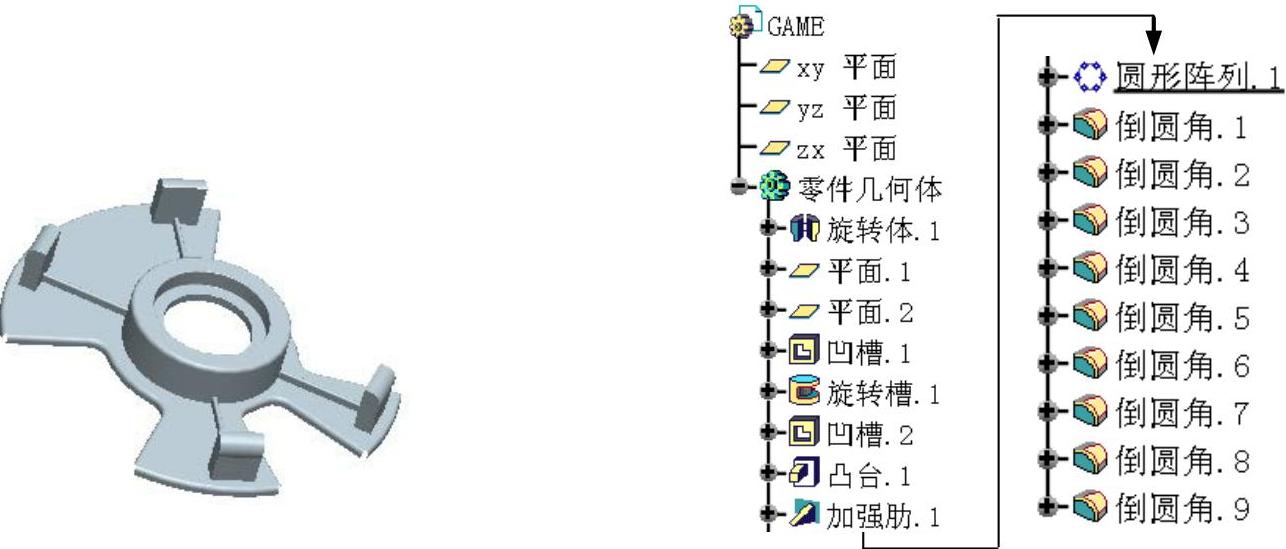
图16.1 零件模型及特征树
Step1.新建模型文件。选择下拉菜单
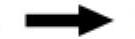

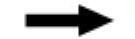
 命令,在系统弹出的“新建零件”对话框中输入名称GAME,选中
命令,在系统弹出的“新建零件”对话框中输入名称GAME,选中 复选框,单击
复选框,单击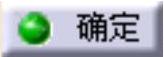 按钮,进入零件设计工作台。
按钮,进入零件设计工作台。
Step2.创建图16.2所示的特征——旋转体1。选择下拉菜单
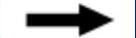

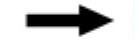
 命令,选取xy平面为草绘平面,绘制图16.3所示的截面草图;在
命令,选取xy平面为草绘平面,绘制图16.3所示的截面草图;在 区域的
区域的 文本框中输入值360;在
文本框中输入值360;在 区域的
区域的 文本框中右击,选取V轴作为旋转轴,单击
文本框中右击,选取V轴作为旋转轴,单击 按钮,完成旋转体1的创建。
按钮,完成旋转体1的创建。

图16.2 旋转体1
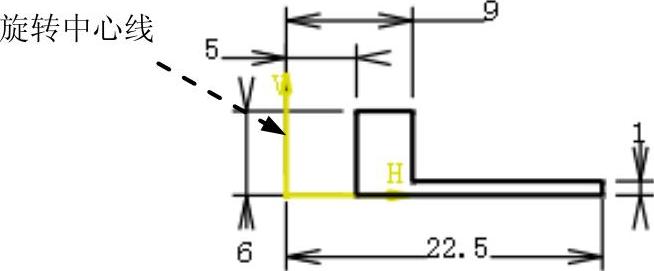
图16.3 截面草图
Step3.创建图16.4所示的特征——平面1。单击“参考元素”工具栏中的 按钮;在
按钮;在 下拉列表中选取
下拉列表中选取 选项;在
选项;在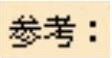 文本框中右击,选取zx平面为参考平面;在
文本框中右击,选取zx平面为参考平面;在 文本框中输入数值6,单击
文本框中输入数值6,单击 按钮,完成平面1的创建。
按钮,完成平面1的创建。
Step4.创建图16.5所示的特征——平面2。单击“参考元素”工具栏中的 按钮;在
按钮;在 下拉列表中选取
下拉列表中选取 选项;在
选项;在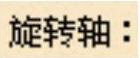 文本框中右击,选择Y轴为旋转轴,在
文本框中右击,选择Y轴为旋转轴,在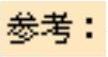 文本框中右击,选取xy平面为参考平面;在
文本框中右击,选取xy平面为参考平面;在 文本框中输入数值60,单击
文本框中输入数值60,单击 按钮,完成平面2的创建。
按钮,完成平面2的创建。
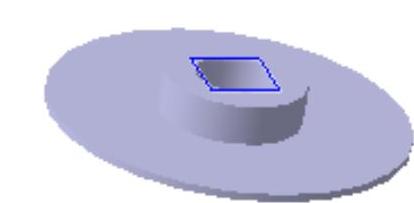
图16.4 平面1
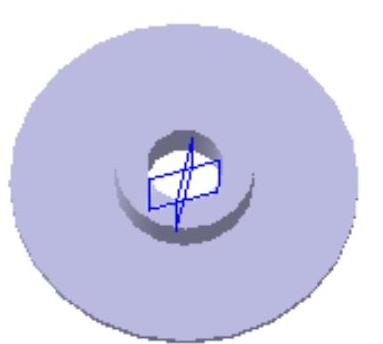
图16.5 平面2
Step5.创建图16.6所示的零件特征——凹槽1。选择下拉菜单
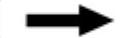

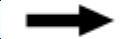
 命令;选取平面1为草绘平面;绘制图16.7所示的截面草图;在对话框
命令;选取平面1为草绘平面;绘制图16.7所示的截面草图;在对话框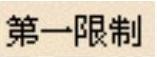 区域的
区域的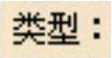 下拉列表中选取
下拉列表中选取 选项,在
选项,在 文本框中输入数值2,单击
文本框中输入数值2,单击 按钮,完成凹槽1的创建。
按钮,完成凹槽1的创建。
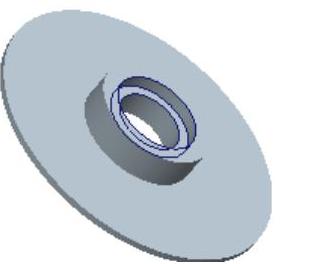
图16.6 凹槽1
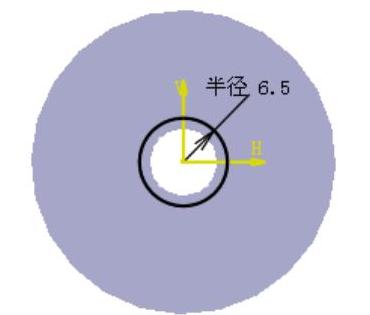
图16.7 截面草图
Step6.创建图16.8所示的特征——旋转槽1。选择下拉菜单
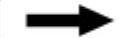

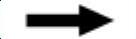
 命令;选取yz平面为草绘平面,绘制图16.9所示的截面草图;在
命令;选取yz平面为草绘平面,绘制图16.9所示的截面草图;在 区域的
区域的 文本框中输入值360;在
文本框中输入值360;在 文本框中输入值0;选择图16.9所示的H轴作为旋转中心线,单击
文本框中输入值0;选择图16.9所示的H轴作为旋转中心线,单击 按钮,完成旋转槽1的创建。
按钮,完成旋转槽1的创建。
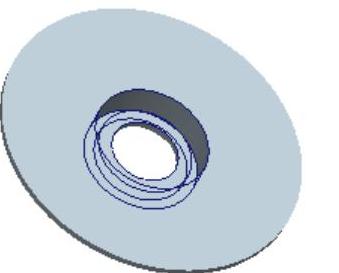
图16.8 旋转槽1
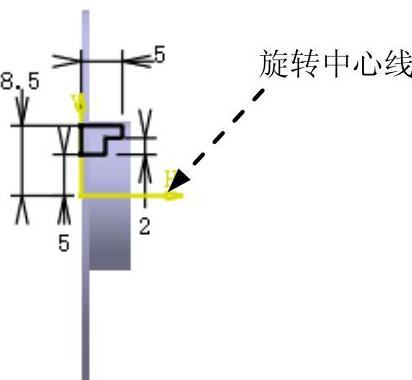
图16.9 截面草图
Step7.创建图16.10所示的零件特征——凹槽2。选择下拉菜单


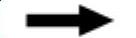
 命令;选取图16.10所示的平面为草绘平面;绘制图16.11所示的截面草图;在对话框
命令;选取图16.10所示的平面为草绘平面;绘制图16.11所示的截面草图;在对话框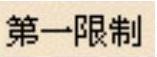 区域的
区域的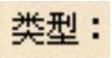 下拉列表中选取
下拉列表中选取 选项,单击
选项,单击 按钮,完成凹槽2的创建。
按钮,完成凹槽2的创建。
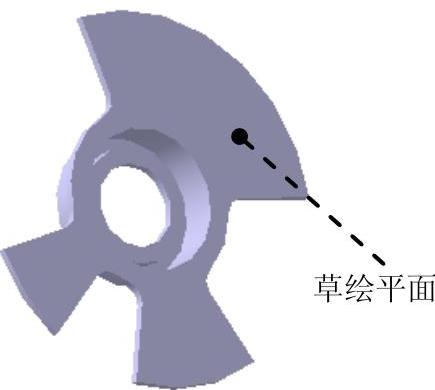
图16.10 凹槽2
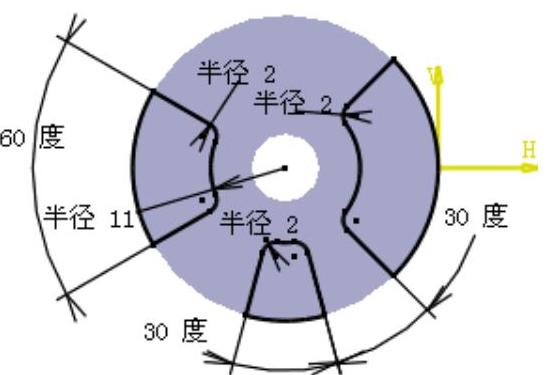
图16.11 截面草图
Step8.创建图16.12所示的零件特征——凸台1。选择下拉菜单
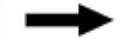

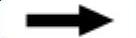
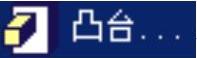 命令;选取平面2为草绘平面,绘制图16.13所示的截面草图;在
命令;选取平面2为草绘平面,绘制图16.13所示的截面草图;在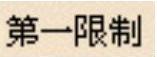 区域的
区域的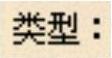 下拉列表中选取
下拉列表中选取 选项,在其后的
选项,在其后的 文本框中输入值2.5,并选中
文本框中输入值2.5,并选中 复选框,单击
复选框,单击 按钮,完成凸台1的创建。
按钮,完成凸台1的创建。

图16.12 凸台1
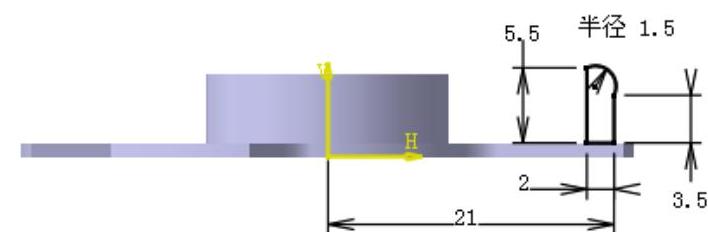
图16.13 截面草图
Step9.创建图16.14所示的零件特征——加强肋1。选择下拉菜单
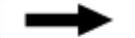

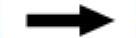
 命令;在
命令;在 下的
下的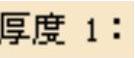 文本框中输入数值0.25,单击
文本框中输入数值0.25,单击 下的
下的 按钮,选择平面2为基准平面,系统进入草绘状态,绘制图16.15所示的截面草图,单击
按钮,选择平面2为基准平面,系统进入草绘状态,绘制图16.15所示的截面草图,单击 退出草图环境,单击
退出草图环境,单击 按钮,完成加强肋1的创建。(www.zuozong.com)
按钮,完成加强肋1的创建。(www.zuozong.com)

图16.14 加强肋1
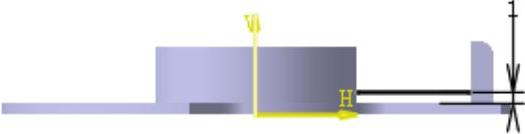
图16.15 截面草图
Step10.创建图16.16b所示的变换特征——圆形阵列1。按住Ctrl键,在特征树中选中特征凸台1和加强肋1作为圆形阵列的源特征;选择下拉菜单


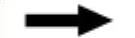
 命令;在
命令;在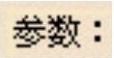 文本框的下拉列表中选取
文本框的下拉列表中选取 选项,在
选项,在 文本框中输入值5,在
文本框中输入值5,在 文本框中输入数值60,在
文本框中输入数值60,在 区域的
区域的 文本框中右击,选取Y轴选项;单击
文本框中右击,选取Y轴选项;单击 按钮,完成圆形阵列1的创建(注:此阵列中会多产生一个阵列结果,单击此点,可取消生成)。
按钮,完成圆形阵列1的创建(注:此阵列中会多产生一个阵列结果,单击此点,可取消生成)。
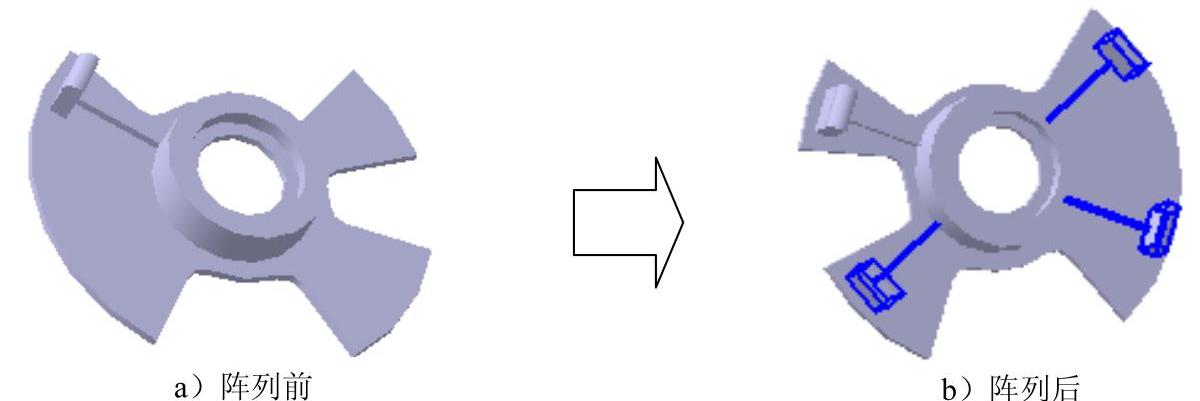
图16.16 圆形阵列1
Step11.创建图16.17b所示的特征——倒圆角1。选择下拉菜单
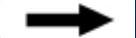

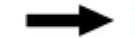
 命令,选取图16.17a所示的边为倒圆角的对象,倒圆角半径为0.5。
命令,选取图16.17a所示的边为倒圆角的对象,倒圆角半径为0.5。
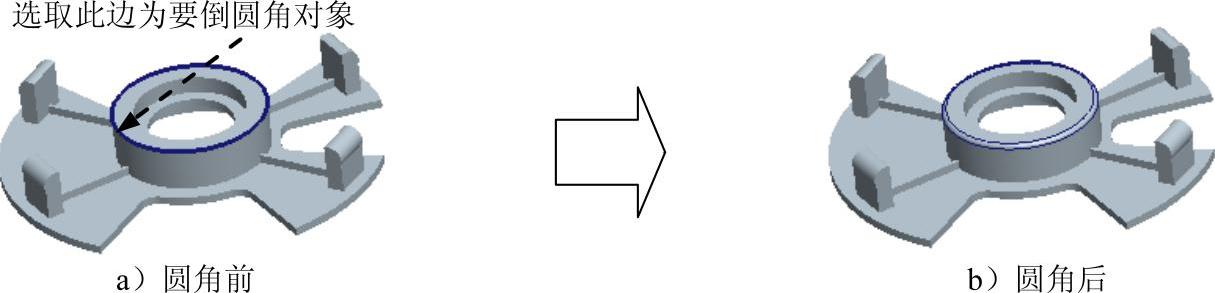
图16.17 倒圆角1
Step12.创建图16.18b所示的特征——倒圆角2。选取图16.18a所示的边为倒圆角的对象,倒圆角半径为0.5。
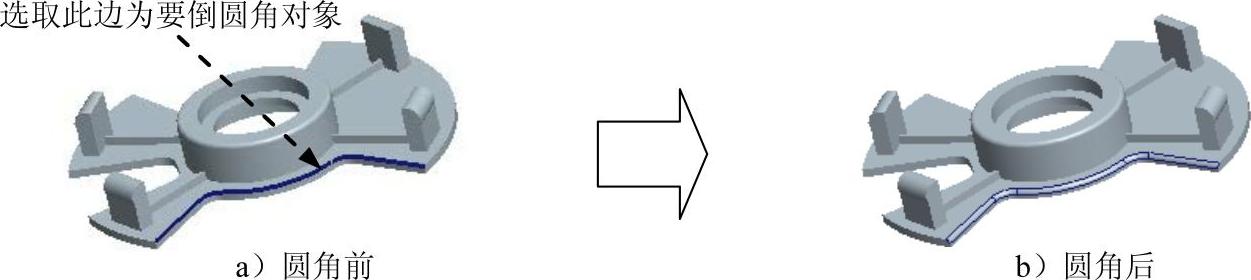
图16.18 倒圆角2
Step13.创建图16.19b所示的特征——倒圆角3。选取图16.19a所示的边为倒圆角的对象,倒圆角半径为0.5。
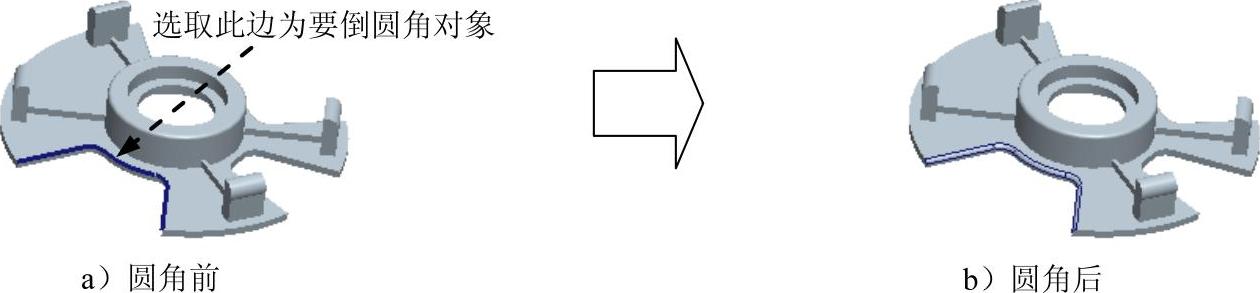
图16.19 倒圆角3
Step14.创建图16.20b所示的特征——倒圆角4。选取图16.20a所示的边为倒圆角的对象,倒圆角半径为0.5。
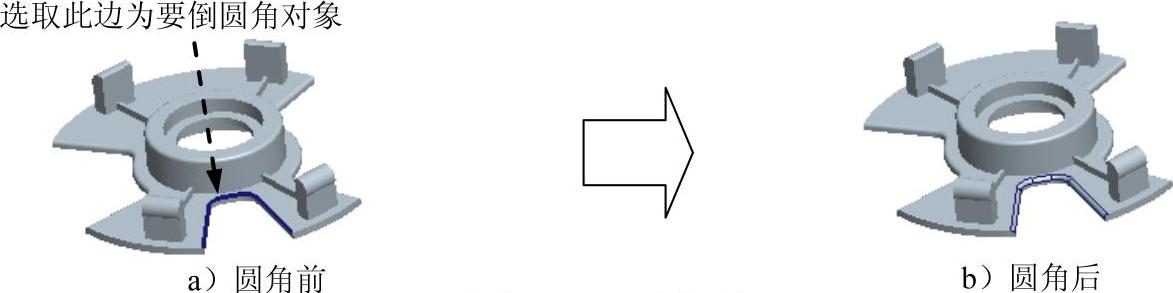
图16.20 倒圆角4
Step15.创建图16.21b所示的特征——倒圆角5。选取图16.21a所示的边为倒圆角的对象,倒圆角半径为0.5。
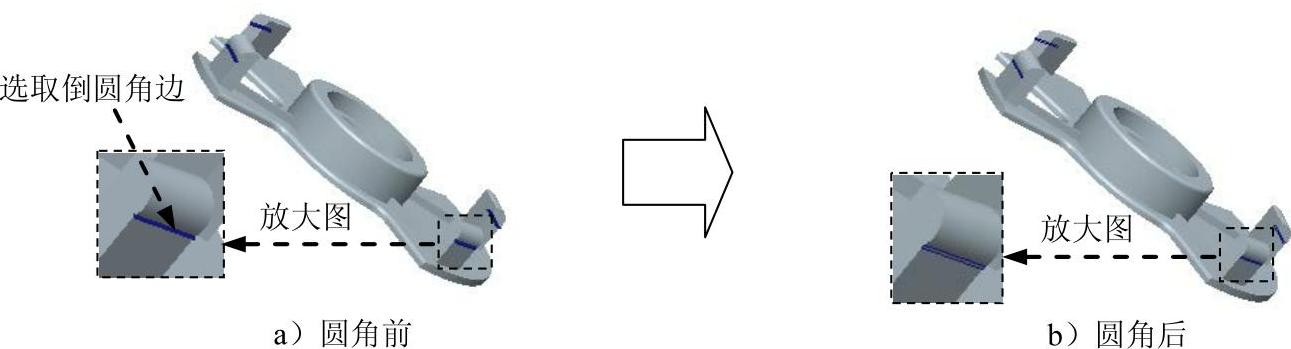
图16.21 倒圆角5
Step16.创建图16.22b所示的特征——倒圆角6。选取图16.22a所示的边为倒圆角的对象,倒圆角半径为0.5。

图16.22 倒圆角6
Step17.创建图16.23b所示的特征——倒圆角7。选取图16.23a所示的边为倒圆角的对象,倒圆角半径为0.1。

图16.23 倒圆角7
Step18.创建图16.24所示的特征——倒圆角8。选取图16.24所示的边为倒圆角的对象,倒圆角半径为0.1。
Step19.创建图16.25所示的特征——倒圆角9。选取图16.25所示的边为倒圆角的对象,倒圆角半径为0.1。

图16.24 倒圆角8

图16.25 倒圆角9
Step20.保存文件。选择下拉菜单
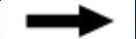
 命令,完成零件模型的保存。
命令,完成零件模型的保存。
免责声明:以上内容源自网络,版权归原作者所有,如有侵犯您的原创版权请告知,我们将尽快删除相关内容。




